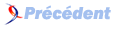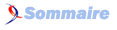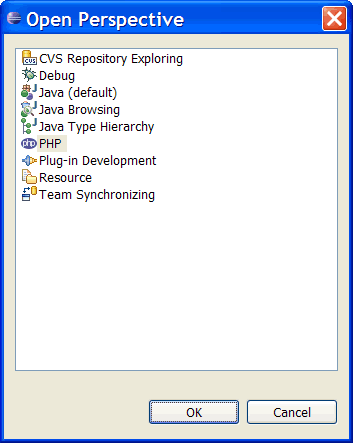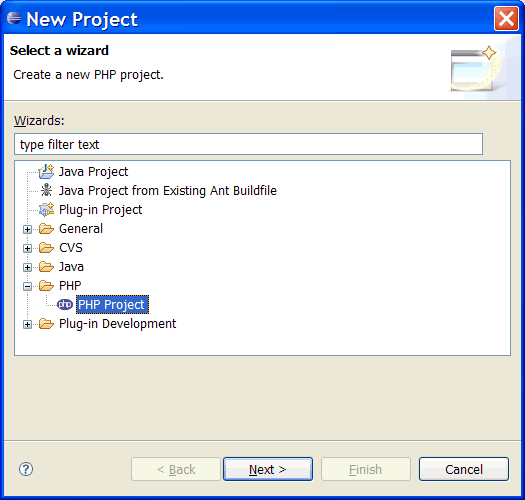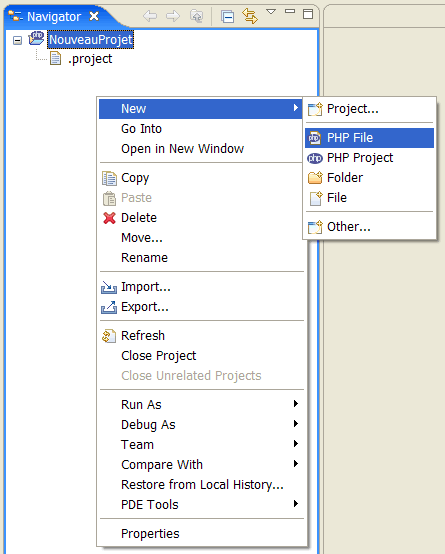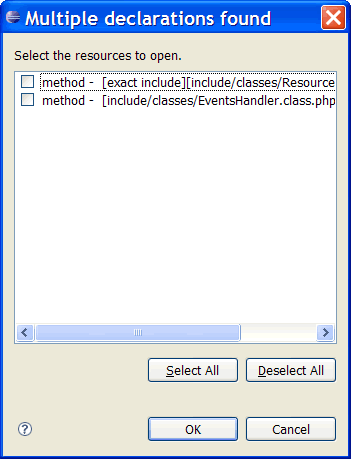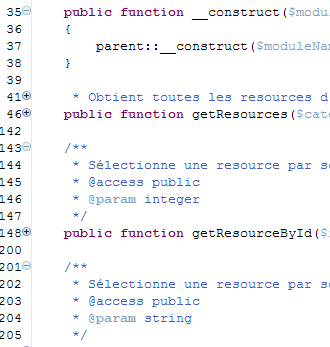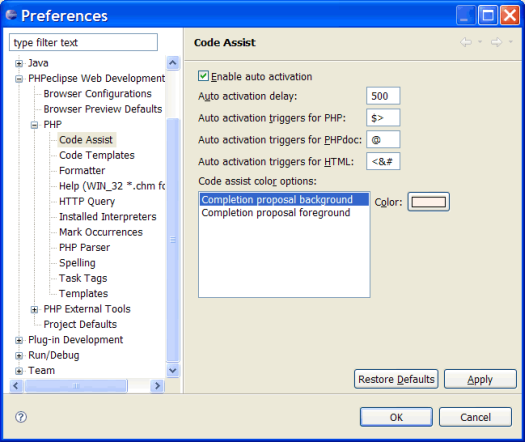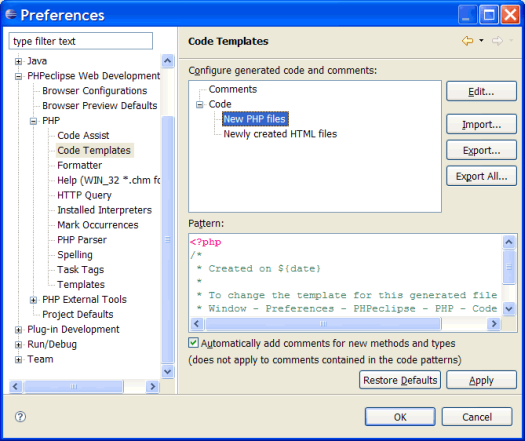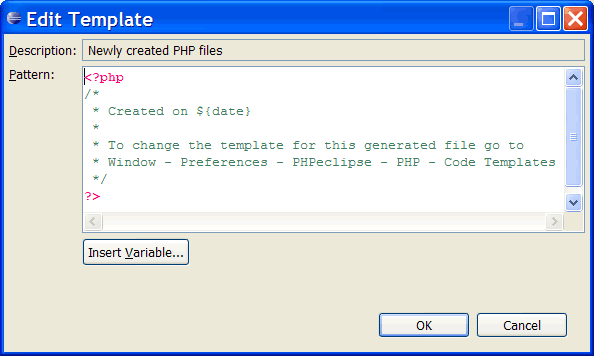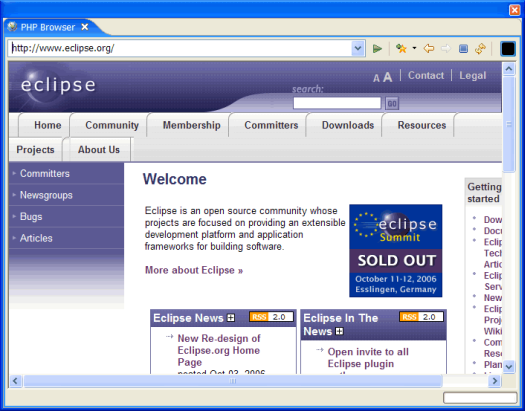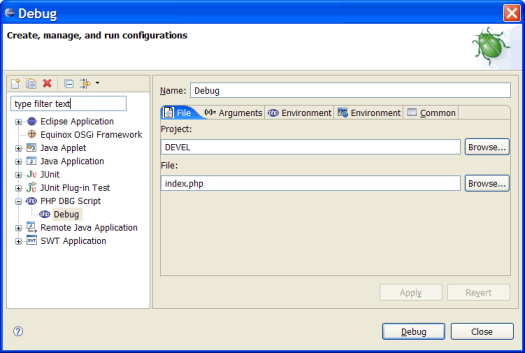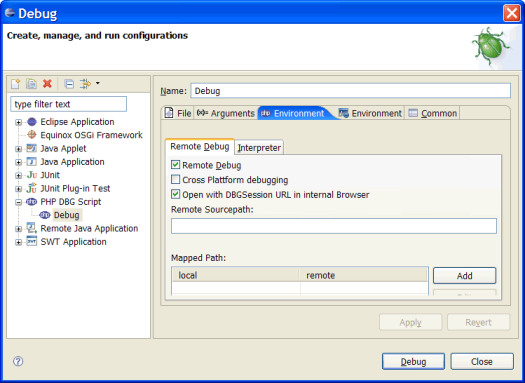IV. PHPEclipse▲

IV-A. Installation▲
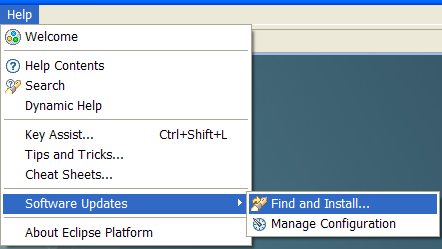
Démarrez Eclipse puis ouvrez le gestionnaire de mise à jour. [ Help -> Software Updates -> Find and Install… ]
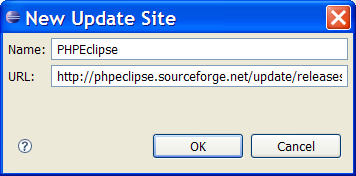
Sélectionnez « Search for new feature to install », puis ajouter un nouveau site distant (New remote site) : http://phpeclipse.sourceforge.net/update/releases/
Cochez PHPeclipse, puis suivez les instructions.
IV-B. La perspective PHP▲
La perspective PHP, comme son nom l'indique, initialise l'environnement pour le développement PHP. Vous pouvez la customiser à partir du menu principal.
[ Window -> Customize Perspective… ].
IV-C. Création d'un projet▲
Vous pouvez créer un nouveau projet spécifique en sélectionnant l'assistant à la création d'un projet. [ File -> New -> Project ]
IV-D. La vue Navigator▲
La vue Navigator fournit l'arborescence du Workspace courant et permet d'effectuer diverses actions sur les ressources. Cette vue varie selon les perspectives utilisées.
IV-E. L'éditeur▲
IV-E-1. Hovers▲
Lorsque vous placez votre curseur sur un élément du code source, l'éditeur fournit un certain nombre d'informations telles que son type, le ou les fichiers source dans lesquels il est déclaré et éventuellement les commentaires PHPDoc affiliés.
Le terme élément de code source englobe les variables, constantes, fonctions, attributs, méthodes et classes.
Commentez votre code avec PHPDoc, ceci améliorera la compréhension générale du programme, la productivité et la qualité de la documentation technique.
IV-E-2. Navigation▲
Lorsque votre curseur est placé sur un élément de code source, vous pouvez vous rendre à sa déclaration en utilisation le menu contextuel (Open Declaration/Include) ou en appuyant sur la touche [F3]
Si l'élément dispose de plusieurs déclarations, une boîte de dialogue vous propose de choisir la ou les ressources à ouvrir.
La fonctionnalité hyperlink style[Preferences -> PHPeclipse Web Developement -> PHP -> Navigation ] vous permet également d'ouvrir une déclaration en maintenant la touche [Ctrl] et en cliquant sur l'élément de votre choix.
IV-E-3. Folding▲
Le folding permet de replier des blocs de code source (commentaires, corps de fonctions, méthodes ou classes) pour améliorer la lisibilité globale.
IV-E-4. Code Assist▲
Le Code Assist est une fonctionnalité d'aide à la saisie de code source. Cette fonctionnalité vous propose une complétion et un descriptif pour toutes les fonctions et variables prédéfinies, toutes les variables, constantes, fonctions et méthodes déclarées dans le fichier et/ou le projet courant ainsi que l'intégralité des balises HTML et PHPDoc.
Vous pouvez activer manuellement le Code Assist avec la combinaison de touches [Ctrl] + [Espace].
IV-E-5. Code Templates▲
Les code templates ou gabarits de code vous permettent d'insérer un en-tête personnalisé dans vos fichiers PHP ou HTML.
L'option Insert Variable…vous propose une liste de variables d'environnement que vous pouvez utiliser dans votre en-tête.
IV-E-6. Aide PHP▲
PHPEclipse intègre le manuel PHP, lorsque vous placez votre curseur sur une fonction prédéfinie, vous pouvez accéder à sa documentation depuis le menu contextuel. Notez qu'il est possible de remplacer le manuel PHP interne dans les préférences de PHPEclipse.
Vous pouvez également accéder à l'aide avec le raccourci [Ctrl] + [Shift] + [H].
IV-F. La vue PHP Browser▲
La vue PHP Browser fournit un navigateur Web interne. Liée à l'éditeur, elle permet d'obtenir un aperçu en temps réel des modifications.
IV-G. Les vues annexes▲
IV-G-1. Outline▲
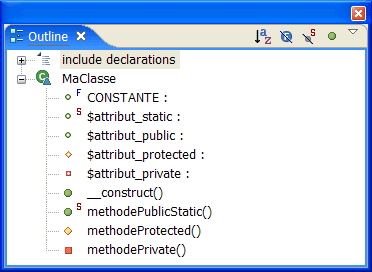
La vue Outline permet d'obtenir un résumé structurel du fichier source. Il s'agit d'une vue native d'Eclipse, étendue en fonction des plug-ins installés.
IV-G-2. Tasks▲
Il est parfois nécessaire de placer des « Post-it » à certains endroits du code, pour ne pas omettre une tâche ou pour la signaler à un collaborateur. Les tâches sont définies avec un niveau de priorité (haute, normale, basse) et peuvent être assignées via le menu principal [ Edit -> Add Task ], la marge de l'éditeur, ou en tapant un commentaire monoligne // TODO : Tâche à effectuer, notez que dans ce dernier cas, la tâche sera simplement listée, sans état et avec une priorité normale.
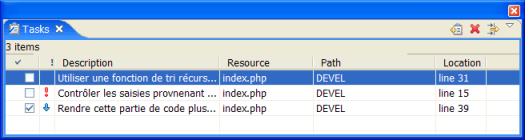
La vue Tasks répertorie toutes les tâches assignées (achevées ou non), avec un indicateur de priorité.
|
Indicateur |
Priorité |
|---|---|
|
|
Haute priorité |
|
|
Basse priorité |
IV-G-3. Problems▲
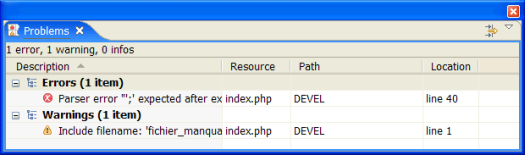
La vue Problems vous indique les erreurs de syntaxe et d'inclusion de fichiers en temps réel.
IV-H. Débogage▲
PHPEclipse intègre nativement une interface cliente pour DBG Debugger.
IV-H-1. DBG : PHP Debugger▲
Si vous utilisez Windows, vérifiez sur le site officiel qu'il existe l'extension php_dbg.dll correspondant à votre version de PHP. Si ce n'est pas le cas, faites une recherche sur PHPEclipse.net (entre autres) ou compilez la DLL à partir des sources.
IV-H-1-a. Paramétrage▲
Ajoutez les lignes suivantes dans votre php.ini
[debugger]
extension=php_dbg.dll
debugger.enabled=on
debugger.profiler_enabled=on
debugger.hosts_allow=localhost
debugger.hosts_deny=ALL
debugger.ports=7869, 10000/16Description des paramètres
- extension : Chemin de l'extension.
- debugger.enabled : Activation / Désactivation du débogueur.
- debugger.profiler : Activation / Désactivation du profiler.
- debugger.hosts_allow : Hôtes autorisées.
- debugger.hosts_deny : Hôtes refusées.
- debugger.ports : Ports d'écoute.
Redémarrez votre serveur pour que les changements soient pris en compte puis vérifiez que DBG est opérationnel avec phpinfo().
IV-H-2. La Perspective Debug▲
La perspective Debug définit un contexte général pour le débogage, elle se compose notamment de trois vues :
- Debug : fournit l'état d'une session de débogage ;
- Variables : fournit la valeur instantanée d'une variable lorsqu’un point d'arrêt est placé ;
- Points d'arrêt : liste les points d'arrêt. (N'est présentement pas pris en charge par PHPEclipse.)
IV-H-2-a. Configurer une session▲
Créez un nouveau contexte d'exécution, puis sélectionnez le projet et le fichier PHP à déboguer.
Les points d'arrêt logiciel ne semblent pas être pris en charge par PHPEclipse, utilisez la fonction debugbreak() pour les placer.
Dans le premier onglet environnement, il vous faut notamment préciser le débogage distant.
Description des paramètres
- Remote Debug : indique qu'il s'agit d'un débogage distant.
- Cross Platform debugging : à cocher si l'extension est installée sur une plate-forme système différente du client.
- Open with DBGSession URL in internal Browser : initialise le débogage à partir du navigateur interne (PHP Browser).
- Remote Sourcepath : répertoire racine distant.
Après avoir paramétré votre session, vous pouvez lancer le débogage immédiatement, via la boite de dialogue, la barre d'outils ou avec la touche [F11].
Vous pouvez parcourir le script pas-à-pas avec la touche [F5].